jos tietokoneesi on hidas ja kestää jonkin aikaa käynnistyä, ongelma johtuu yleensä siitä, että ei-toivotut ohjelmat käynnistyvät automaattisesti tietokoneen kanssa. Löydät alta vaiheet poistaa käynnistysohjelmat Windows 10.
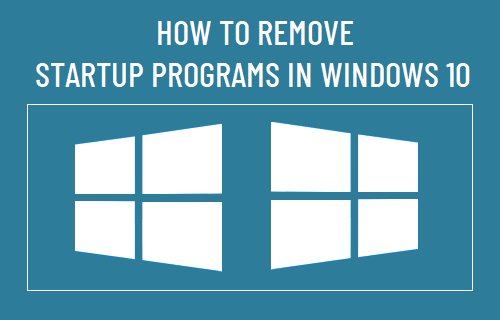
Poista käynnistysohjelmat Windows 10
heti kun käynnistät tietokoneen, joillakin ohjelmilla on luontainen taipumus käynnistyä automaattisesti tietokoneen kanssa ja pitää käynnissä taustalla.
kuten monet käyttäjät, et välttämättä edes ole tietoinen ohjelmista, jotka käynnistyvät automaattisesti käynnistyksen yhteydessä ja kuluttavat tarpeettomasti laitteesi resursseja pysymällä aktiivisena taustalla.
onneksi Windows 10: stä on helppo poistaa käynnistysohjelmat ja lisätä ne takaisin käynnistykseen, jos sattuu muuttamaan mielensä.
Poista käynnistysohjelmat käyttämällä asetuksia
helppo tapa poistaa mikä tahansa sovellus tai ohjelma käynnistyksestä on mennä tietokoneen asetuksiin.
siirry kohtaan Asetukset > sovellukset ja valitse käynnistys vasemmasta ruudusta. Käy oikeanpuoleisessa ruudussa läpi Käynnistyssovellusten luettelo ja poista käytöstä sovellus tai ohjelma, jota et halua käynnistää automaattisesti tietokoneella siirtämällä vaihtokytkintä pois päältä-asentoon.
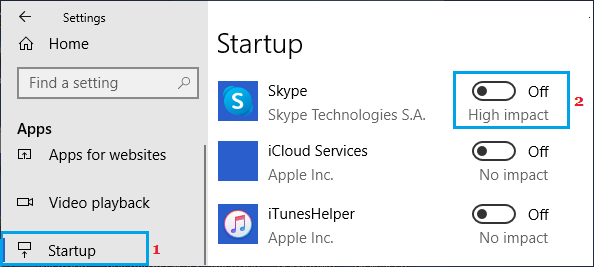
kun käynnistät tietokoneen uudelleen, et enää löydä laitteellasi käynnistyviä ja taustalla piileviä käytöstä poistettuja sovelluksia.
Poista käynnistysohjelmat Tehtävienhallinnan avulla
toinen helppo tapa estää ei-toivottujen sovellusten ja ohjelmien käynnistyminen tietokoneella on Tehtävienhallinnan avulla.
Napsauta Käynnistä-painiketta hiiren kakkospainikkeella ja valitse Tehtävienhallinta WinX-valikosta.

Note: Voit myös käynnistää Task Manager klikkaamalla hiiren kakkospainikkeella tehtäväpalkkia ja valitsemalla Task Manager.
Siirry Tehtävienhallinnan näytöllä Käynnistys-välilehteen, napsauta hiiren kakkospainikkeella ohjelmaa, jonka haluat poistaa käynnistyksestä, ja napsauta Poista käytöstä-vaihtoehtoa kontekstivalikossa.
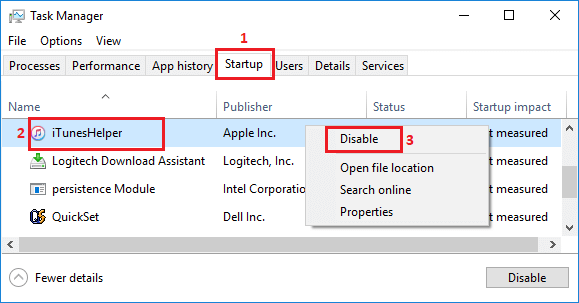
Huomautus: Jos ”Poista käytöstä” – painike harmaantuu tai ei ole käytettävissä, sinun täytyy kirjautua kanssasi Admin-tilin.
voit toistaa edellä mainitut vaiheet estääksesi kaikki tarpeettomat sovellukset & ohjelmat käynnistymästä.
Poista sovellukset Windowsin Käynnistyskansiosta
toinen tapa estää ei-toivottujen sovellusten avautuminen käynnistyksen yhteydessä Windows 10: ssä on poistaa sovellus tietokoneen Käynnistyskansiosta.
Napsauta Käynnistä-painiketta hiiren kakkospainikkeella ja valitse Suorita. Kirjoita Suorita-komentoikkunaan Shell: startup ja napsauta OK avataksesi tietokoneen Käynnistyskansion.

Käynnistyskansiossa napsauttamalla hiiren kakkospainikkeella ohjelmaa, jonka avaamisen haluat estää käynnistettäessä, ja napsauttamalla Poista.

kun ohjelma on poistettu Käynnistyskansiosta, se ei enää häiritse sinua käynnistämällä sen automaattisesti tietokoneella.
- kuinka saada Sovellukset käynnistymään käynnistettäessä Macissa
- miten tarkastella asennettuja päivityksiä Windows 10